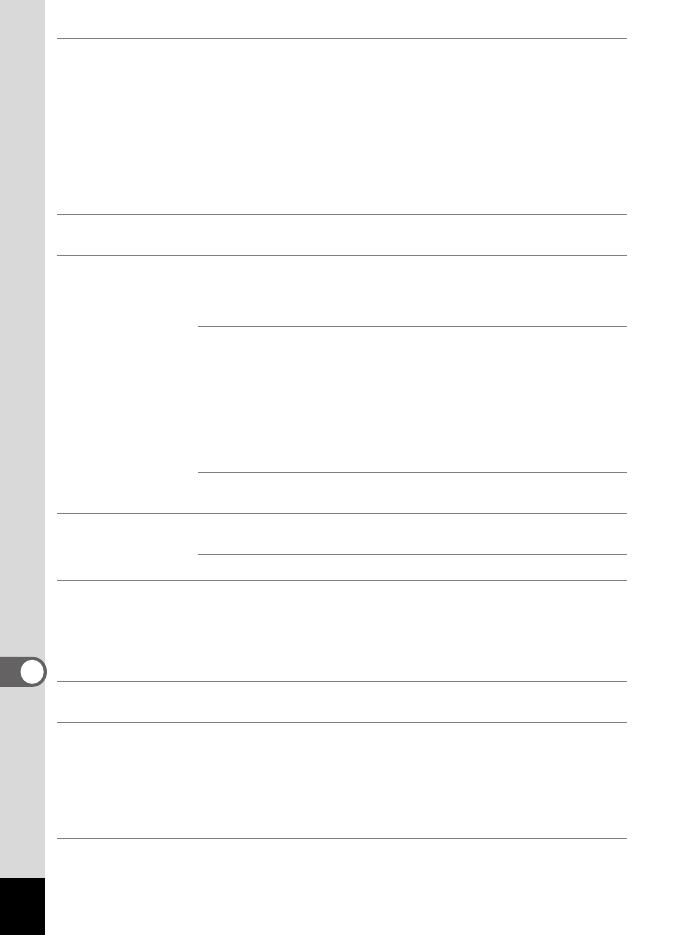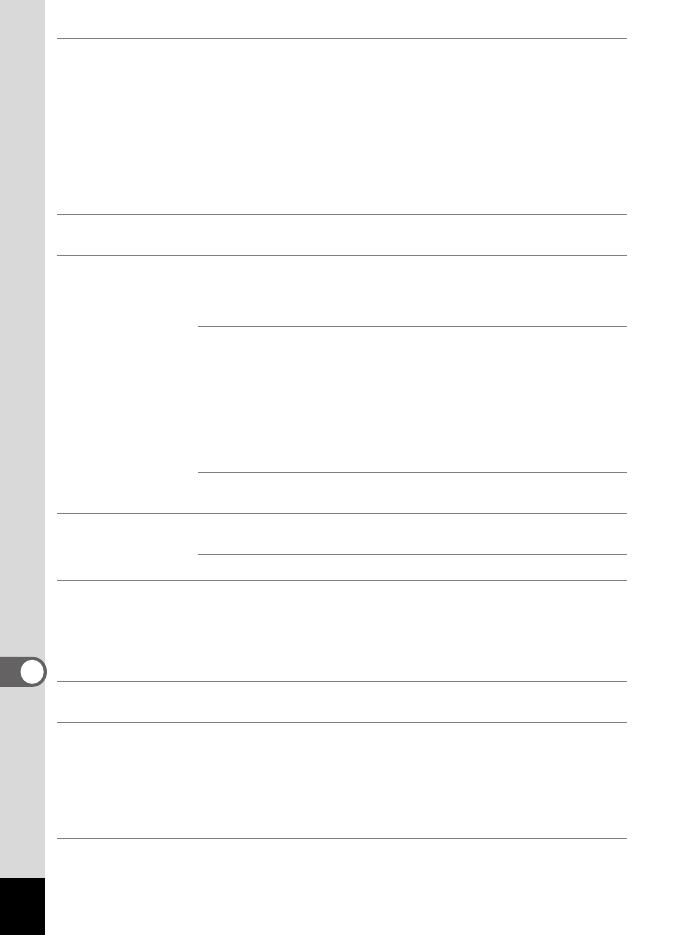
326
9
Apéndice
Modos
de reproducción
Foto a foto, índice de 6 fotogramas, índice de 12 fotogramas,
Ampliación (máx. 10×, desplazable), Reproducción de primeros
planos de mascotas, Visualización de carpetas, Visualización
de calendario, Reproducción de sonido, Histograma, Compensación
áreas claras y oscuras, Seleccionar y borrar, Presentación, Cambio de
tamaño, Recorte, Copiar imagen/sonido, Rotación de imagen, Filtro
digital, Recuadro original, Sombreado de tinta, Collage, Filtro rostro
reducc., Edición/reproducción de vídeos (Guardar como foto fija,
Dividir, Añadir imagen de título), Composición de imagen,
Compensación de ojos rojos, Nota de voz, Proteger, DPOF, Pantalla
de inicio
Modo de enfoque Autoenfoque, Macro, Macro 1cm, Enfoque Panorámico, Infinito,
Enfoque Manual
Enfoque Tipo Sistema de detección del contraste TTL por
sensor
Múltiple (autoenfoque de 9 puntos)/puntual/AF
de seguimiento automático cambiable
Gama de enfoque
(desde el frente del
objetivo)
Estándar : 0,5 m - ∞ (rango de zoom)
Macro : 0,1 m - 0.6 m (rango de zoom)
Macro 1cm : 0,01 m – 0,3 m (en la posición
intermedia del rango de zoom)
* Se puede cambiar a Infinito, Enfoque
panorámico y Enfoque manual.
* AF con detección de rostro está disponible
sólo cuando la cámara reconoce el rostro del
sujeto.
Bloqueo del
enfoque
Pulsando el disparador a medio recorrido
Control de exposición Medición AE Medición multisegmentos, Medición ponderada
al centro y Medición puntual
Compensación EV ±2 EV (Puede ajustarse en pasos de 1/3 EV)
Detección rostro Detección de hasta 32 rostros de personas (se muestran hasta
31 encuadres de reconocimiento de rostros en la pantalla), Smile
Capture, Detección de parpadeo, Ayuda Autorretrato, Ayuda
Autorretrato + Smile Capture
* AE con detección de rostro está disponible sólo mientras la cámara
reconoce el rostro del sujeto.
Detección de
mascotas
Registro: 3, Detección: 1 cada vez
Modo de disparo Fotografía automática, Programa, Escena nocturna, Vídeo,
Submarino, Vídeo submarino, Paisaje, Flor, Retrato, Panorámica
angular, Surf y Nieve, Digital SR, Niños, Mascotas, Retrato medio
cuerpo, Deportes, Fuegos artificiales, Luz de velas, Retrato nocturno,
Texto, Alimento, Panorama digital, Composición imagen, Informe,
Microscopio digital, Verde, Grabación de voz (puede utilizarse cuando
se asigna el ajuste Fn)
e_kb521_SPA.book Page 326 Friday, March 11, 2011 12:56 PM